Mantenere i file importanti nascosti agli altri utenti di PC è molto importante, soprattutto se si lavora include proteggere le informazioni sensibili dautilizzo non autorizzato. Sebbene sia possibile proteggere rapidamente i dati crittografando l'intero disco, spesso è necessario un po 'di tempo per decrittografare manualmente ciascun file per ottenere l'accesso in lettura e scrittura. Un altro metodo utilizzato dalla maggior parte degli utenti è zippare file importanti in un archivio protetto da password, ma ciò significa che è necessario decomprimerlo ogni volta che si desidera utilizzare un file dalla cartella zippata. Sprecare tutto questo tempo solo per proteggere alcuni file non sembra pratico, vero? Se stai cercando un'applicazione che ti consenta di proteggere e nascondere rapidamente i dati riservati, prova Bin sicuro su. Questa applicazione portatile consente di proteggere facilmente i file con password e accedervi da una dashboard protetta. A differenza di altre utilità di sicurezza dei file, consente di impostare password diverse per ciascun file o cartella. Tuttavia, puoi anche scegliere di sbloccare tutti i file protetti con un'unica password principale. Più dopo il salto.
Anche se all'applicazione manca il trascinamento della selezionesupporto, esegue la funzione di blocco dei file senza problemi. L'interfaccia principale ha i pulsanti Aggiungi cartella, Aggiungi cartella, Sblocca cartella, Elimina, Aggiorna vista e Impostazioni nella parte superiore, mentre gli elementi aggiunti vengono visualizzati nella finestra principale.

Al primo utilizzo, ti verrà richiesto di creare un nome utente e inserire una password. Ti verrà chiesto di inserire i dettagli di accesso ogni volta che avvii l'applicazione.
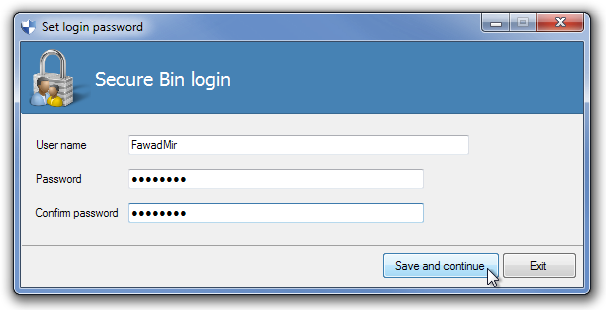
Per iniziare, selezionare Aggiungi cartella o Aggiungi file eseleziona la cartella / file che desideri proteggere. Ora, se si desidera proteggerlo con una password principale, abilitare l'opzione Usa password principale. Tuttavia, se si desidera impostare una password diversa per il file / la cartella aggiunti, è sufficiente inserire la passphrase e fare clic su Blocca.
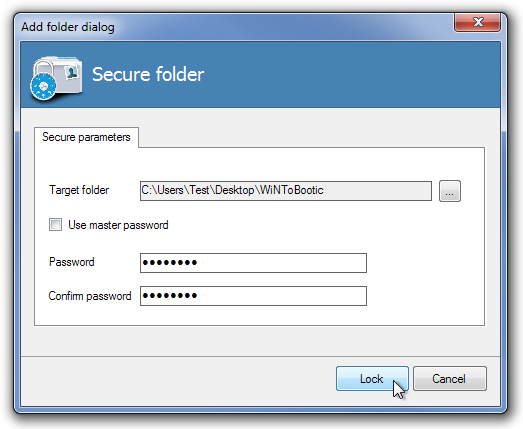
Sbloccare i file bloccati è facile. Basta selezionare un elemento bloccato (file o cartella) e fare clic su Sblocca sulla barra degli strumenti per accedere alla finestra di dialogo Sblocca. È possibile scegliere una destinazione di sblocco personalizzata per il file o la cartella selezionati.

Alcuni giorni fa, abbiamo coperto Folder Lock, anapplicazione con una GUI accattivante che consente di aggiungere rapidamente la protezione tramite password tramite trascinamento della selezione. Anche se Secure Bin non ha il supporto per il trascinamento della selezione, consente di scegliere una password diversa per ciascun file e cartella, aggiungendo un ulteriore livello di sicurezza. Secure Bin funziona su entrambe le versioni a 32 e 64 bit di Windows XP, Windows Vista, Windows 7 e Windows 8.
Scarica Secure Bin (Mirror)













Commenti